- The zbiranje zahtevanih informacij Napaka namestitvenega programa Windows preprečuje odstranitev programov z namestitvenim programom MSI Windows.
- Začnite s posodobitvijo različice zgradbe sistema Windows 10, saj bo rešila tudi težavo z namestitvenim programom.
- Za odstranitev programske opreme v varnem načinu lahko uporabite tudi namensko orodje.
- Ponovno registrirajte storitev namestitvenega sistema Windows, da odpravite težave z zbiranjem zahtevanih informacij.

Ta programska oprema bo popravila pogoste napake računalnika, vas zaščitila pred izgubo datotek, zlonamerno programsko opremo, okvaro strojne opreme in optimizirala vaš računalnik za največjo zmogljivost. Zdaj odpravite težave z računalnikom in odstranite viruse v treh preprostih korakih:
- Prenesite orodje za popravilo računalnika Restoro ki je priložen patentiranim tehnologijam (patent na voljo tukaj).
- Kliknite Zaženite optično branje najti težave s sistemom Windows, ki bi lahko povzročale težave z računalnikom.
- Kliknite Popravi vse za odpravljanje težav, ki vplivajo na varnost in delovanje vašega računalnika
- Restoro je prenesel 0 bralci ta mesec.
Nekateri uporabniki so rekli, da ne morejo odstraniti programov z MSI Windows Installer saj se medtem zatakne zbiranje zahtevane informacije.
Do te napake lahko pride pri določenem programu ali številni programski opremi. To je nekaj možnih ločljivosti, ki lahko pri nekaterih uporabnikih odpravijo napako pri zbiranju zahtevanih informacij.
Nekateri uporabniki so potrdili, da so odpravili zbiranje zahtevanih informacij napako s posodobitvijo sistema Windows 10 na najnovejšo različico gradnje.
Uporabniki so tudi povedali, da so odstranili programsko opremo, ki zbiranje zahtevanih informacij pri SafeMSI pride do napake, ki uporabnikom omogoča uporabo storitve Windows Installer v varnem načinu.
Kako lahko popravim namestitveni program Windows, če se zatakne?
1. Posodobite različico zgradbe sistema Windows 10
- Kliknite na Gumb Windows, nato izberite Nastavitve in kliknite na Posodobitve in varnost.
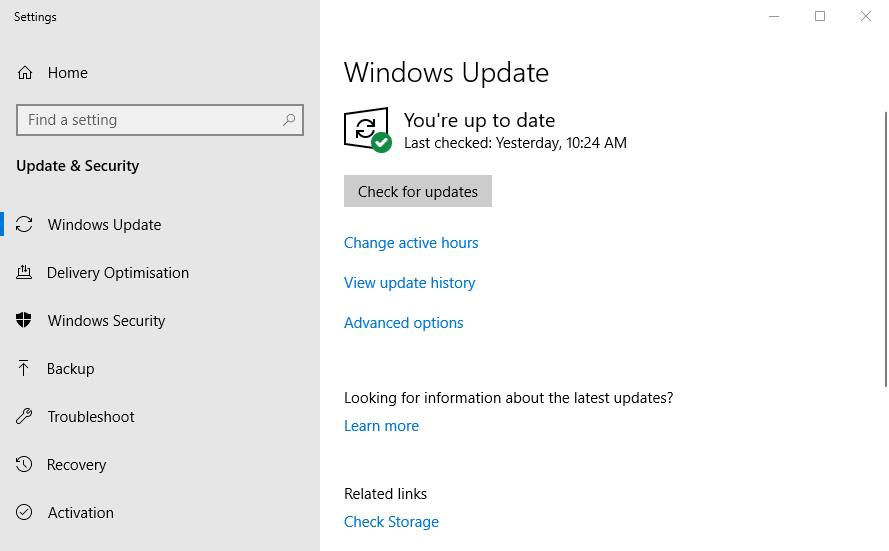
- Pritisnite tipko Preveri za posodobitve .
- Kliknite Prenesite in namestite zdaj ko najnovejša posodobitev gradnje se prikaže.
- Nato bodo morali uporabniki po prenosu posodobitve znova zagnati Windows 10.
2. Odstranite programsko opremo v varnem načinu z SafeMSI
- Najprej zaženite Windows 10 v varnem načinu s klikom Moč v meniju Start in držite tipko Shift, ko pritisnete tipko Ponovni zagon .
- Nato izberite Odpravljanje težav in Napredno možnosti po ponovnem zagonu namizja ali prenosnika.
- Izberite Nastavitve zagona možnost.
- Nato kliknite Ponovni zagon .
- Pritisnite 5, da izberete Omogočite varni način z mreženjem možnost.
- Kliknite Prenesi zdaj na Stran CNET SafeMSI.exe.
- Odprite Raziskovalec datotek (pritisnite bližnjično tipko Windows + E.).
- Odprite SafeMSI ZIP vloži v File Explorer.
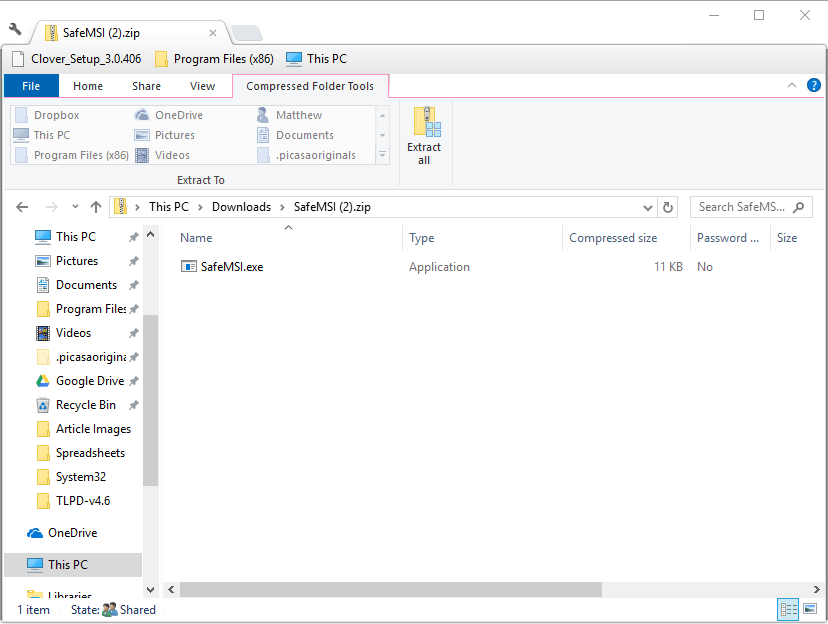
- Kliknite SafeMSI, da zaženete ta program in omogočite namestitveni program Windows v varnem načinu.
- Nato poskusite odstraniti program, ki zbiranje zahtevanih informacij v varnem načinu se pojavi napaka.
3. Oglejte si popravilo MSI
Popravilo MSI je pripomoček, ki lahko odpravi številne napake namestitvenega programa Windows (MSI). Torej, ta programska oprema bi lahko prišla prav za razrešitev zbiranje zahtevanih informacij napaka. Kliknite Prenesi zdaj na svojem Stran Softpedia da shranite arhiv Repair MSI v mapo.
Uporabniki lahko kliknejo datoteko RepairMSIWindowsInstaller.exe, da odprejo okno na posnetku neposredno spodaj. Nato pritisnite Začni gumb za popravek MSI.
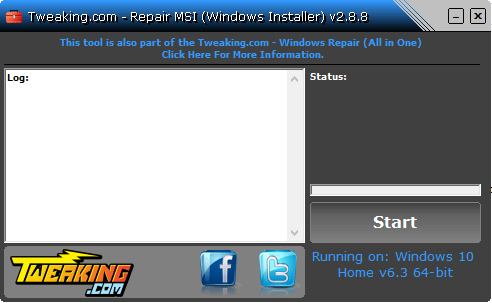
4. Znova registrirajte storitev namestitve Windows
- Enter cmd v iskalno polje in izberite Zaženi kot skrbnik pod aplikacijo ukazni poziv iz rezultatov.
- Vnesite naslednje ločene ukaze in pritisnite Enter po vnosu vsakega:
% windir% \ system32 \ msiexec.exe / odjava.% windir% \ system32 \ msiexec.exe / regserver
% windir% \ syswow64 \ msiexec.exe / odjavi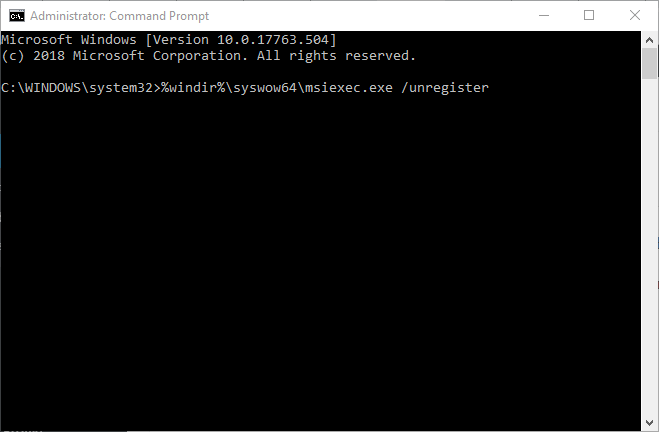
% windir% \ syswow64 \ msiexec.exe / regserver - Nato zaprite ukazni poziv; in znova zaženite namizje ali prenosnik.
Upamo, da so naše rešitve rešile zbiranje zahtevanih informacij napaka z namestitvenim programom Windows. Če imate nadaljnje predloge, jih oklevajte in jih napišite v spodnjem oddelku za komentarje.
 Še vedno imate težave?Popravite jih s tem orodjem:
Še vedno imate težave?Popravite jih s tem orodjem:
- Prenesite to orodje za popravilo računalnika ocenjeno z odlično na TrustPilot.com (prenos se začne na tej strani).
- Kliknite Zaženite optično branje najti težave s sistemom Windows, ki bi lahko povzročale težave z računalnikom.
- Kliknite Popravi vse odpraviti težave s patentiranimi tehnologijami (Ekskluzivni popust za naše bralce).
Restoro je prenesel 0 bralci ta mesec.


